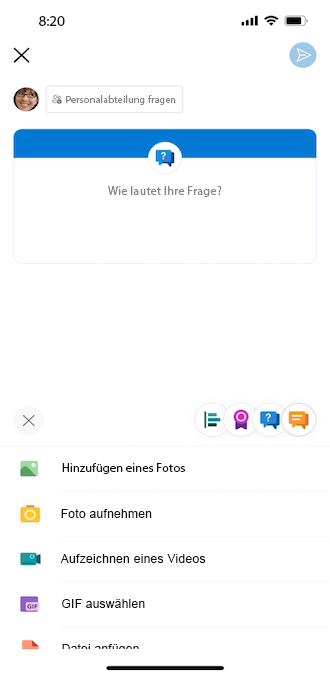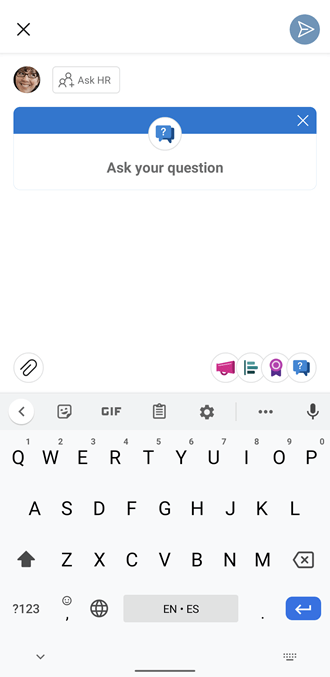Verwenden von Fragen und Antworten in einer Viva Engage-Community
Applies To
Stellen Und beantworten Sie Fragen in Viva Engage Communitys, um Wissen mit anderen Mitgliedern der Community zu teilen.
Wenn Sie eine Frage in einer Community posten, können Mitglieder ihre Lieblingsantworten auffordern, um sie für andere hervorzuheben. Eine Antwort kann von dem Mitglied, das die Frage gepostet hat, oder von einem Communityadministrator als Beste Antwort gekennzeichnet werden. Die als Beste Antwort markierte wird oben in der Unterhaltung unter der ursprünglichen Frage angezeigt.
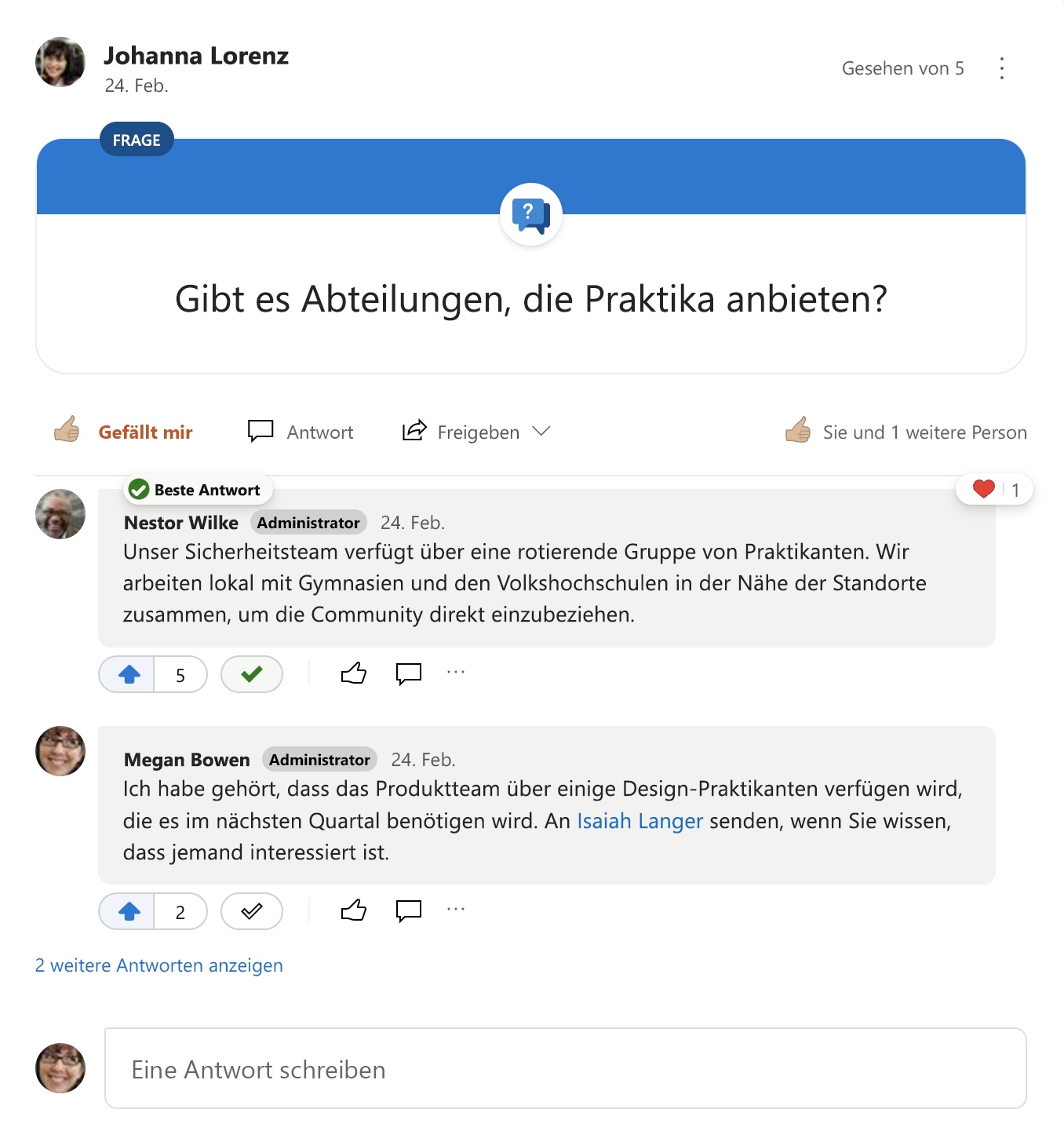
Alle Communitymitglieder können Fragen stellen.
-
Wählen Sie Frage als Konversationstyp aus.
-
Geben Sie Ihre Frage ein, und wählen Sie dann Stellen aus.
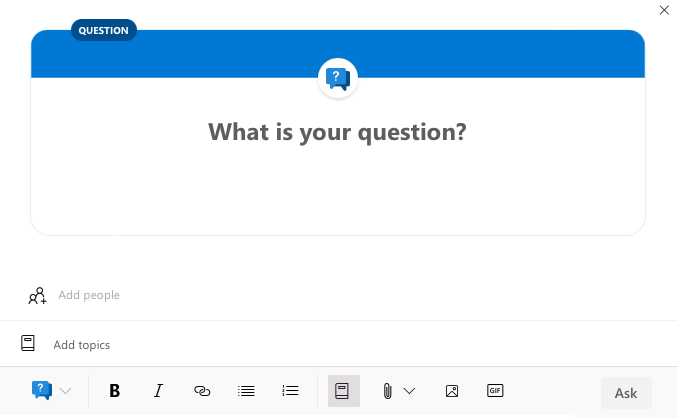
Auf einem mobilen Gerät:
-
Wählen Sie unten auf dem Bildschirm das Fragesymbol aus.
|
Frage auf der iOS-Plattform |
Frage auf der Android-Plattform |
|
|
|
Überprüfen Sie die Kachel "Wichtigste Fragen ", um herauszufinden, welche Informationen Mitarbeiter in der Community am nützlichsten finden. Diese Kachel zeigt die drei Fragen an, die in den letzten 90 Tagen die meisten Aufrufe erhalten haben.
Um die zehn am häufigsten angezeigten Fragen anzuzeigen, wählen Sie Weitere Fragen anzeigen aus.

Alle Mitglieder der Community können eine Frage beantworten.
-
Um auf eine Frage zu antworten, schreiben Sie eine Antwort in das Textfeld unterhalb der Frage.
Alle Communitymitglieder können Antworten auf eine Frage geben. Mitglieder können mehrere Antworten bestimmen, aber jede Antwort nur einmal aufstimmen. Antworten mit den meisten Aufstimme werden ganz oben angezeigt, je nachdem, wie sie rangieren.
-
Um eine Antwort zu bestätigen, klicken Sie auf die Abstimmungsschaltfläche darunter.
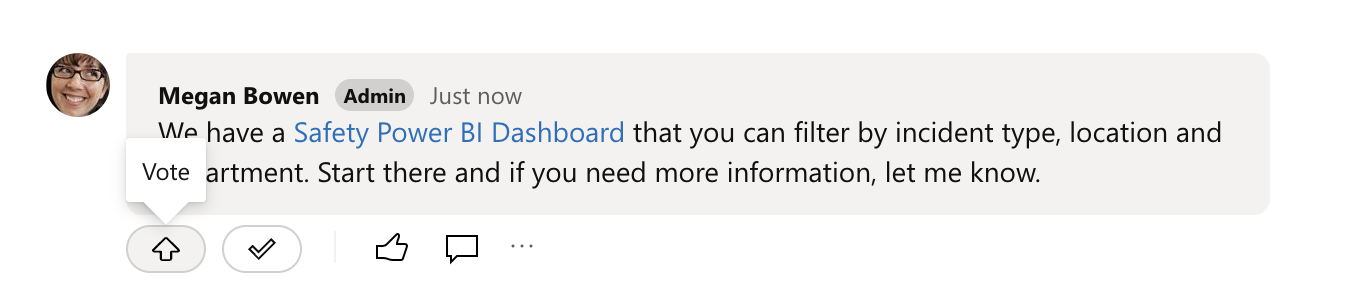
-
Um zu sehen, wer eine Antwort angenommen hat, klicken Sie auf die Stimmenanzahl.
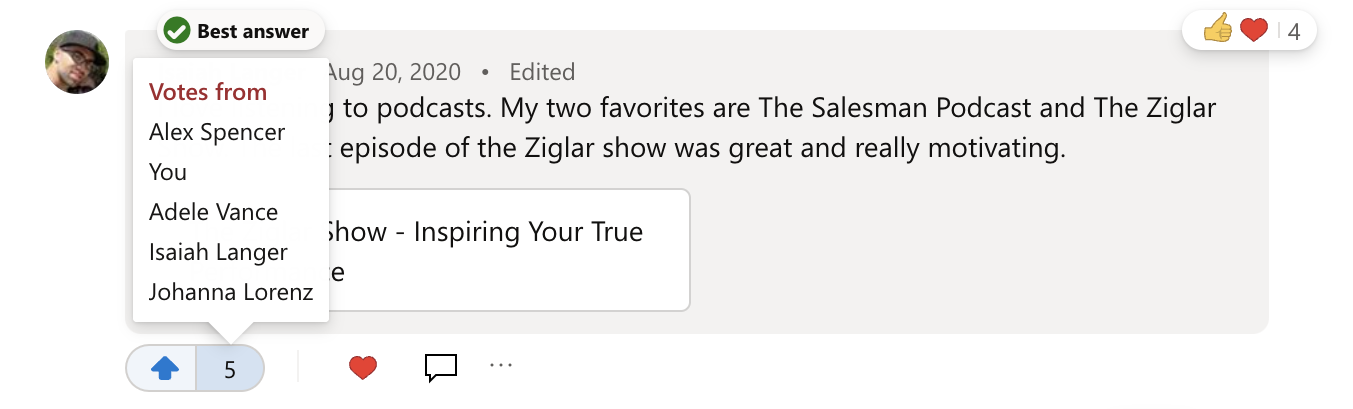
Antworten können von dem Mitglied, das die Frage gepostet hat, oder von einem Communityadministrator als beste Antwort gekennzeichnet werden. Bei Fragen in der Community "Alle Unternehmen" können Netzwerkadministratoren und verifizierte Administratoren eine beste Antwort markieren.
Eine Frage kann nur eine beste Antwort haben.
-
Wählen Sie in den Unterhaltungsoptionen unterhalb der Antwort Beste Antwort markieren aus.Die Antwort wird unter der Frage angeheftet und als Beste Antwort markiert. Wenn es weitere Antworten gibt, können Sie diese lesen, indem Sie auf den Link unterhalb der besten Antwort klicken.
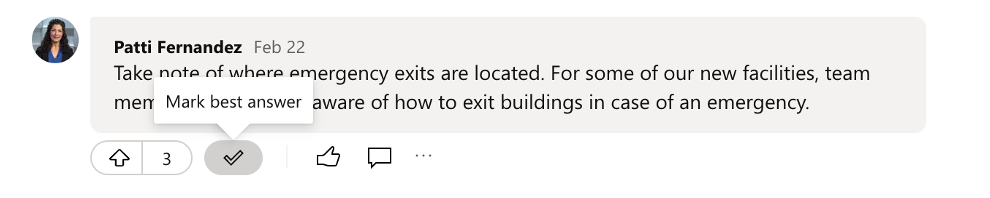
-
Wenn eine bessere Antwort veröffentlicht wird, wählen Sie die neue, bessere Antwort als Beste Antwort aus. Alternativ können Sie beste Antwort entfernen auswählen. Erwägen Sie, eine neue Antwort zu veröffentlichen, die den gesamten Inhalt der vorgeschlagenen mehreren besten Antworten enthält, und markieren Sie diese als beste Antwort.
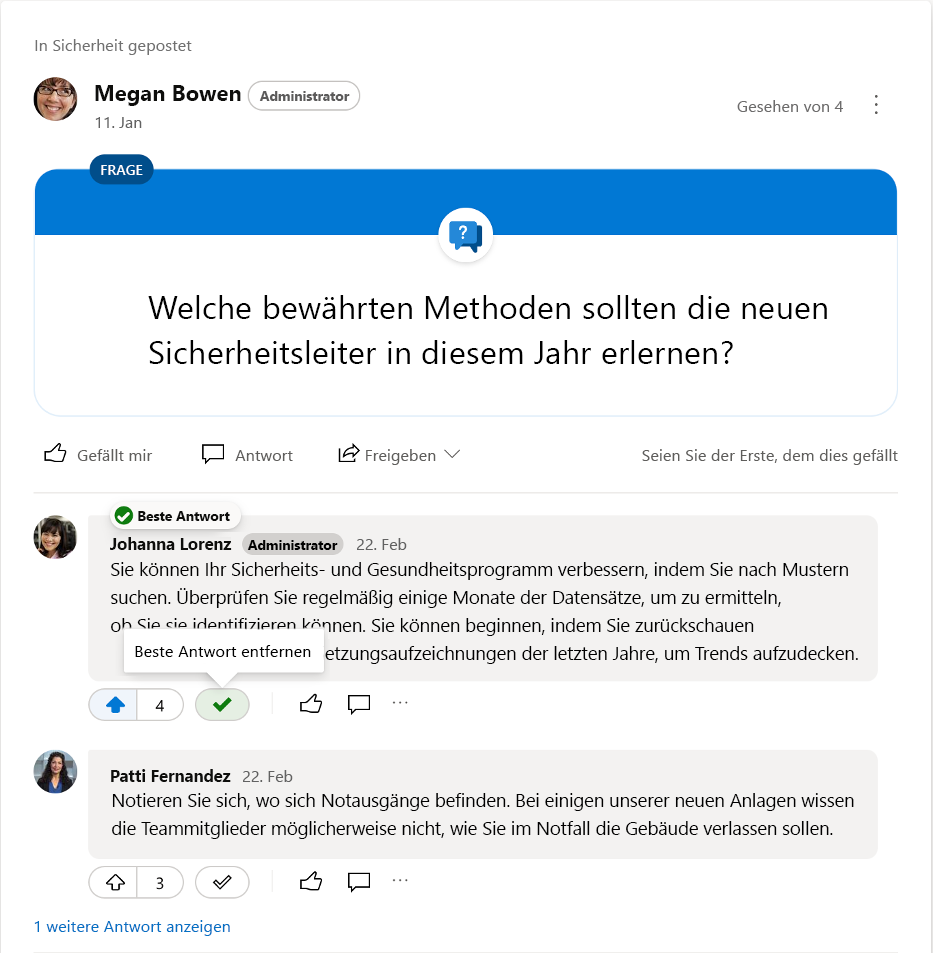
Wenn Sie ein Communityadministrator sind, können Sie den Standardunterhaltungstyp einer Community auf Frage festlegen, um Communitymitglieder zu ermutigen, weitere Fragen zu stellen.
Sie können dies beim Erstellen der Community oder später tun, indem Sie die Einstellung Standardherausgeber ändern.
-
Wählen Sie in der Community weitere Optionen


-
Wählen Sie unter Standard-VeröffentlichungstypFrage aus.
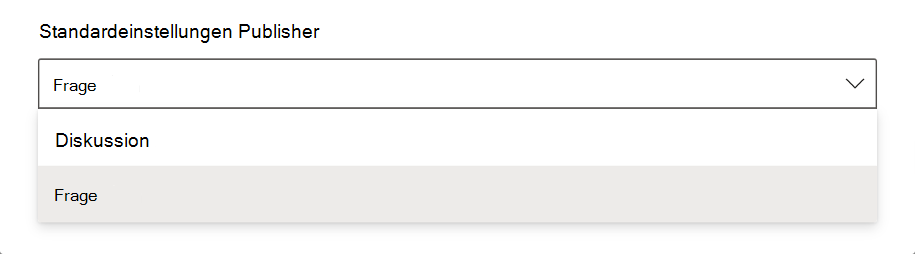
Zeigen Sie auf die beste Antwort, um zu sehen, wer sie ausgewählt hat.
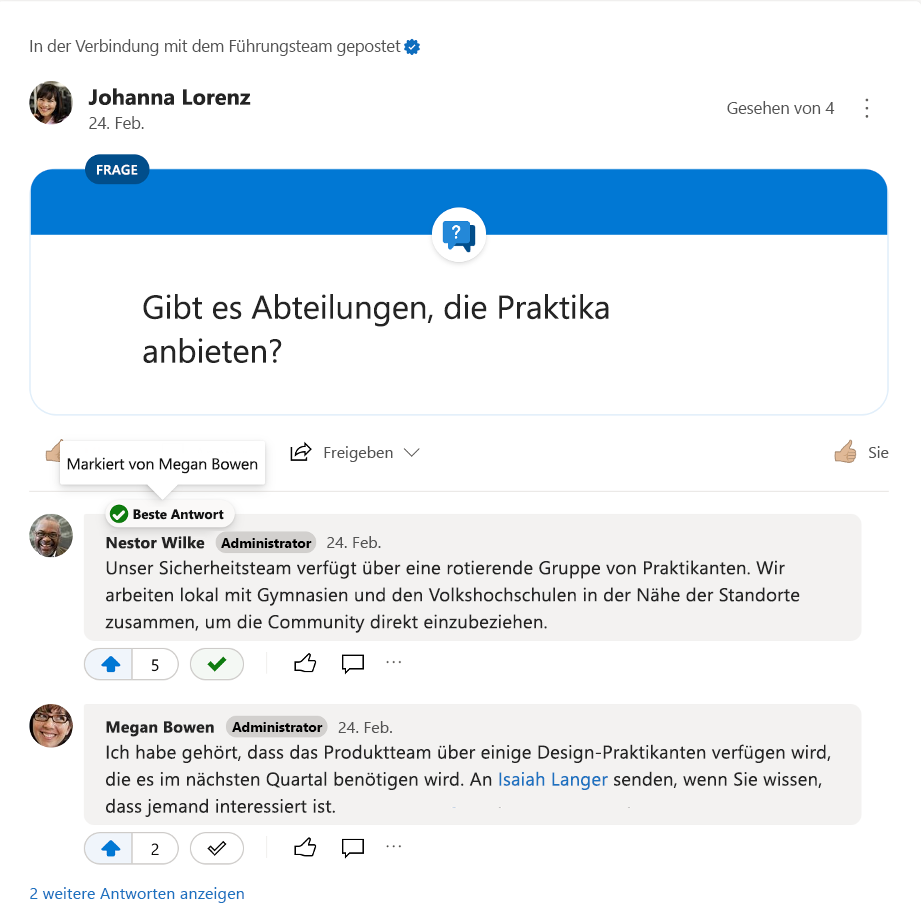
Communityadministratoren, Antwortadministratoren und Communityexperten können Fragen finden, die Hilfe benötigen.
-
Wählen Sie oben in einem Communityfeed den Pfeil nach unten im Communityfilter aus.
-
Um alle Fragen in der Community anzuzeigen, wählen Sie den Filter Alle Fragen aus.
-
Um Fragen zu finden, die keine Antwort erhalten haben, wählen Sie Fragen ohne Antwort aus.
Hinweis: Fragen, die vor dem 9. März 2024 gepostet wurden, werden nicht im Filter "Fragen ohne Antwort " angezeigt.
4. Um alle Fragen anzuzeigen, die noch nicht überprüft wurden, wählen Sie Fragen ohne beste Antwort aus.
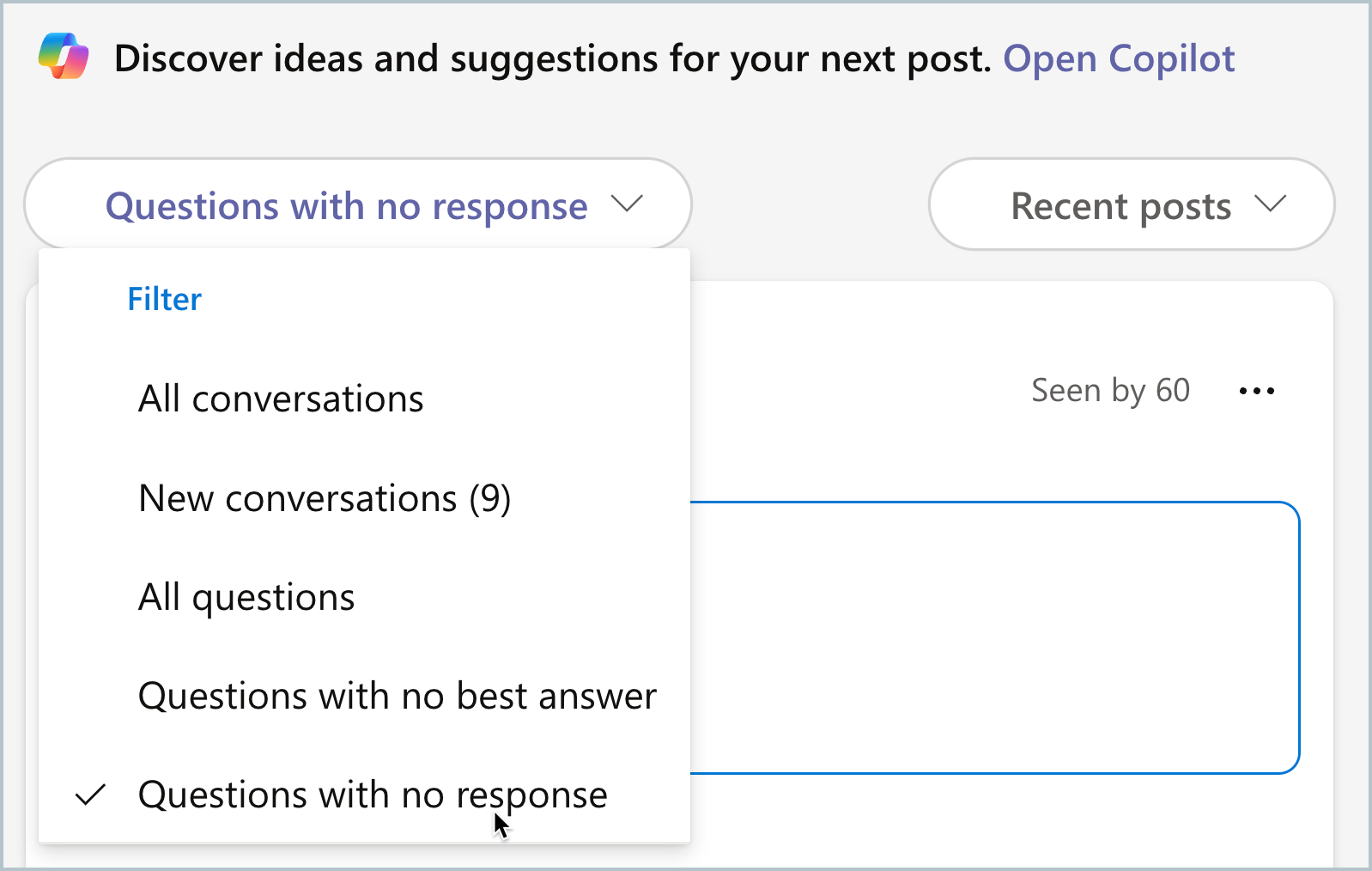
Wenn Sie ein Communityadministrator sind oder die Unterhaltung gepostet haben, können Sie den Konversationstyp in eine Frage ändern, wenn dies besser geeignet ist. Anschließend können Sie Fragen und Antworten verwenden, z. B. das Markieren einer besten Antwort und das Filtern nach nicht beantworteten Fragen, wenn Mitglieder noch nicht geantwortet haben.
-
Wählen Sie in einer regelmäßigen Diskussionsnachricht weitere Optionen

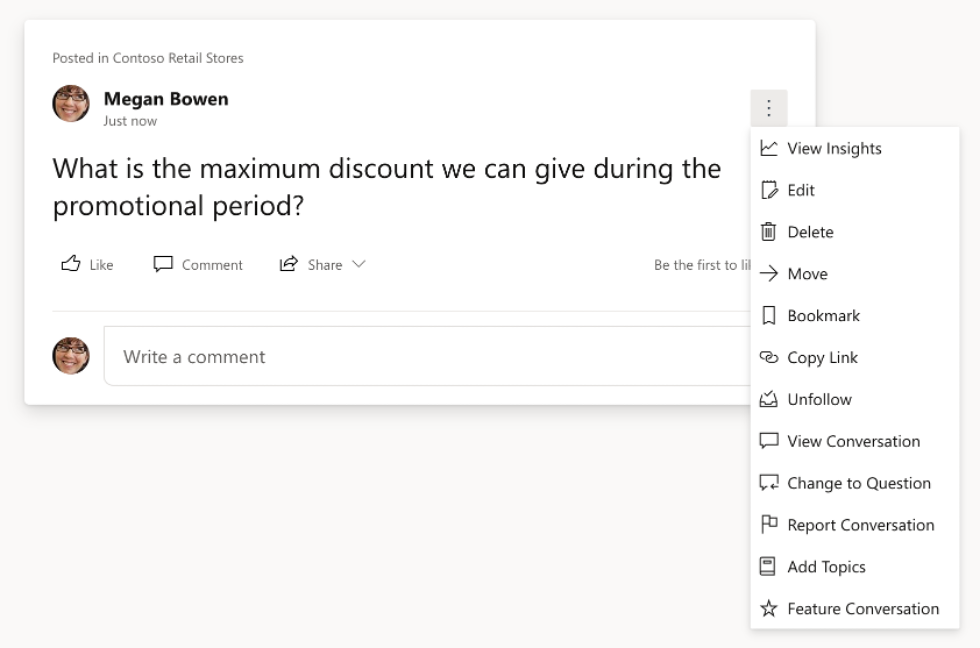
Hinweis: Sie können eine Frage auch in einen Diskussionsbeitrag ändern, indem Sie weitere Optionen

Als Communityadministrator können Sie in wenigen einfachen Schritten eine Community erstellen, die nur Fragen enthält.
-
Geben Sie Fragen als Standardunterhaltungstyp an. (Siehe Schritte in diesem Artikel.)
-
Verwenden Sie den Abschnitt Info und Ankündigungen, um Communitymitglieder über den Zweck der Community zu informieren. Bei Bedarf können Sie die Diskussion auch in Fragen ändern.
-
Füllen Sie die Community vorab mit Frage-Antwort-Paaren auf, indem Sie vorhandene Inhalte wie häufig gestellte Fragenmit dem intelligenten Answers Importer importieren.
Weitere Informationen
Automatisches Auffüllen einer Community mit Fragen und Antworten